3D¶
Внешний вид окна настроек 3D вида платы представлен на Рис. 1.
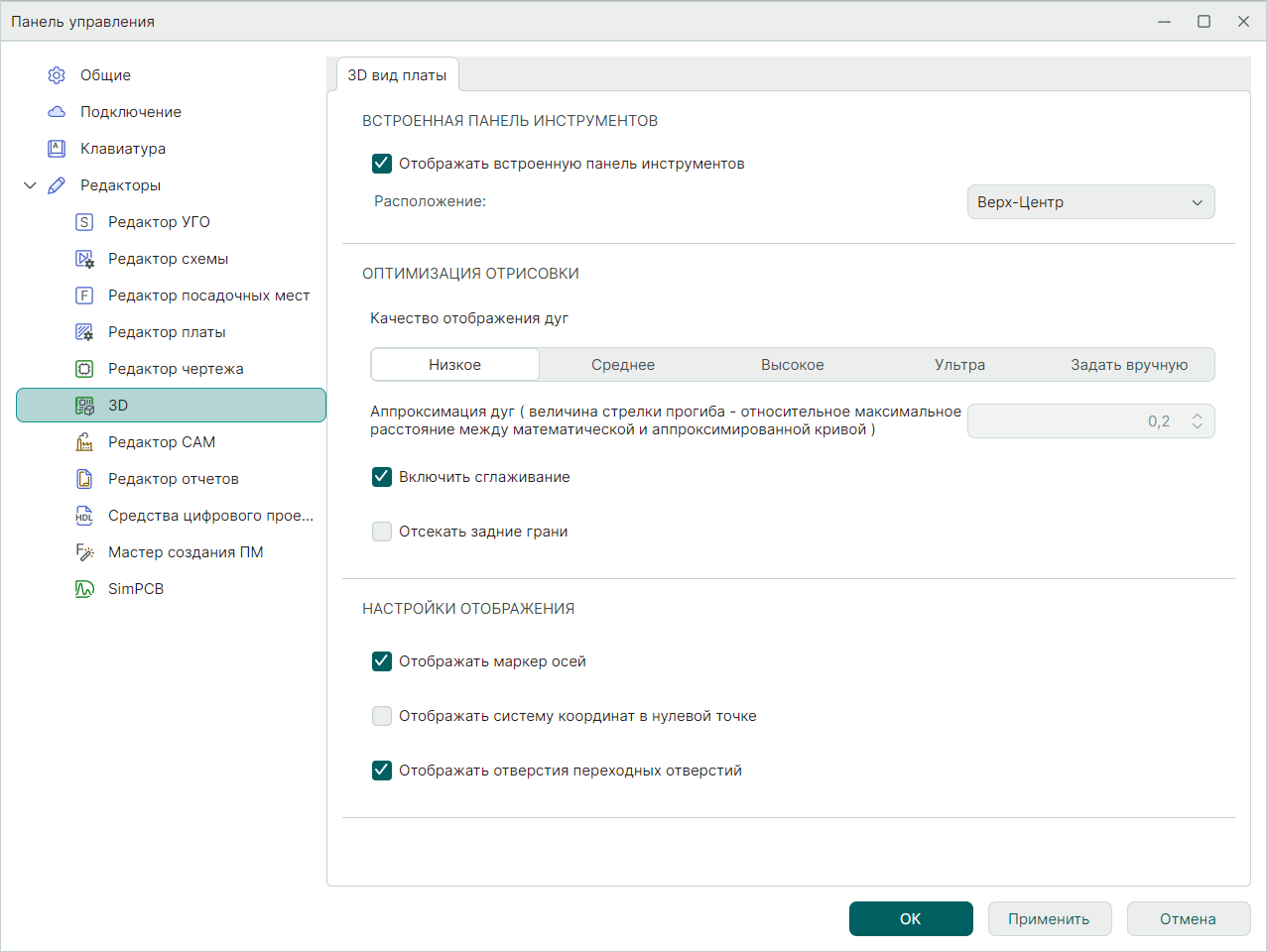
Доступные настройки на вкладке «3D вид платы», см. Рис. 1:
- «Встроенная панель инструментов» – настройки включения/выключения отображения встроенной панели инструментов и выбор расположения данной панели в окне редактора. Внешний вид встроенной панели 3D вида платы представлен на Рис. 2.

- «Качество отображения дуг» – выбор качества отображения дуг с помощью переключателя из вариантов: «Низкое», «Среднее», «Высокое», «Ультра», «Задать вручную» (самостоятельный ввод). Каждому выбранному варианту соответствует определенное числовое значение аппроксимации дуг.
-
«Аппроксимация дуг» – ввод значения аппроксимации дуг. Поле становится доступным при выборе варианта «Задать вручную» (в предыдущем пункте настроек). Увеличение установленного значения позволяет увеличить скорость визуализации 3D модели.
-
«Включить сглаживание» – установка флага устраняет «ступенчатость» линий при построении модели. Отключение опции позволяет увеличить скорость визуализации 3D модели.
-
«Отсекать задние грани» – установка флага активирует скрытие невидимых граней объектов. При просмотре объектов изнутри рекомендуется отключение опции.
-
«Отображать маркер осей» – установка/снятие флага активирует отображение/скрытие символа системы координат в правом нижнем углу рабочей области.
- «Отображать систему координат в нулевой точке» – установка/снятие флага позволяет отображать/скрывать систему координат, расположенную по центру 3D модели.
- «Отображать отверстия переходных отверстий» – установка/снятие флага дает возможность отобразить/скрыть переходные отверстия на 3D модели.